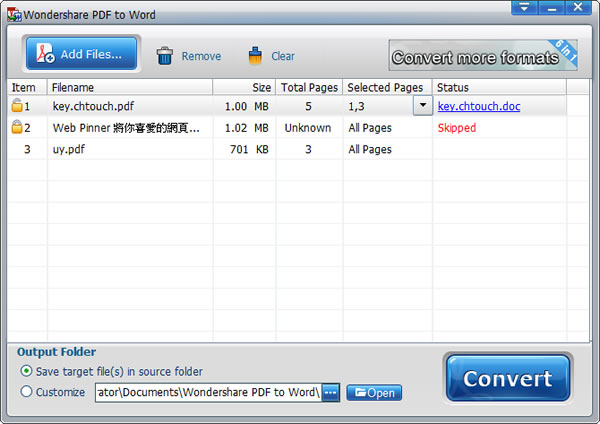
DF 是一種可攜式文件格式,不僅閱讀方便,又可保留原始文件的格式,不過若是原始的可編輯檔案遺失或是文件有設定保全時,如何才能快速的轉出一份可編輯的 Word 檔案,方便後續的應用?若有此需求可以來試試這套好用的 「Wondershare PDF to Word Converter free」 PDF 轉 Word 檔免費工具,支援批次轉檔,可選頁次轉檔,完整的支援中文且操作簡單只要簡單的幾個步驟就能完成。
🔔 不錯過任何精彩! 立即訂閱我們的 LINE 官方帳號
每次發佈新文章時,您將會第一時間收到本站文章連結通知,輕鬆掌握最新資訊!
如何使用Wondershare PDF to Word Converter free?
1.安裝好之後,開啟 Wondershare PDF to Word Converter free ,點擊[Add Files...]來加入要轉成 Word 檔的 PDF 文件。
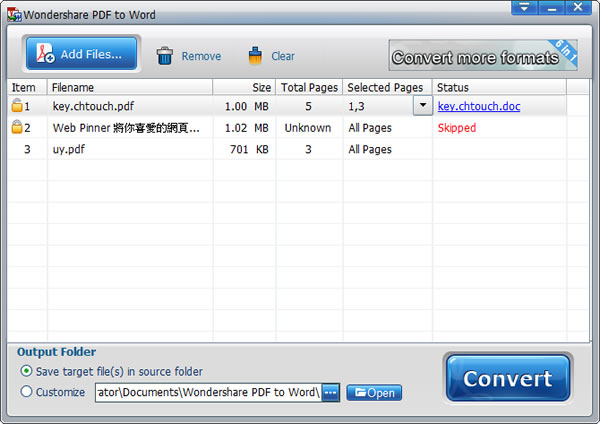
2.若是碰到需要密碼才能開啟的 PDF 檔案,加入後,可在其上使用滑鼠右鍵點擊後,點選[Unlock]後,在所彈出的視窗中輸入密碼。
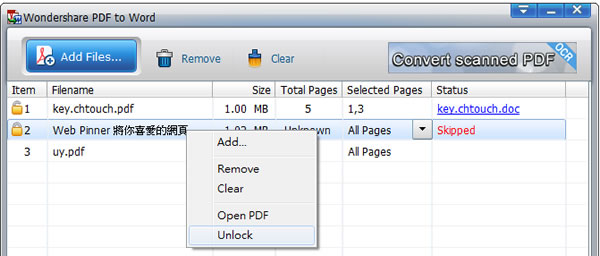
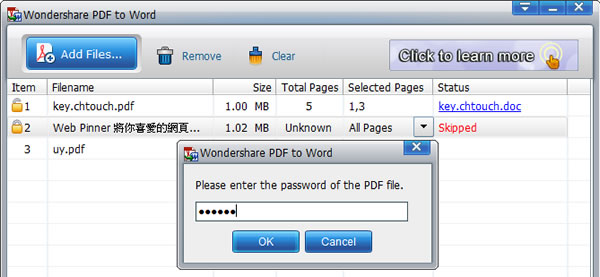
3.若只想轉出檔案中某幾個頁次時,可輸入頁次,頁次。
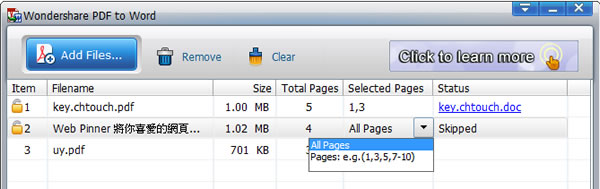
4.設定好之後,再來設定轉檔後的 Word 檔案的儲存路徑;確定後,點擊[Convert]來轉檔。
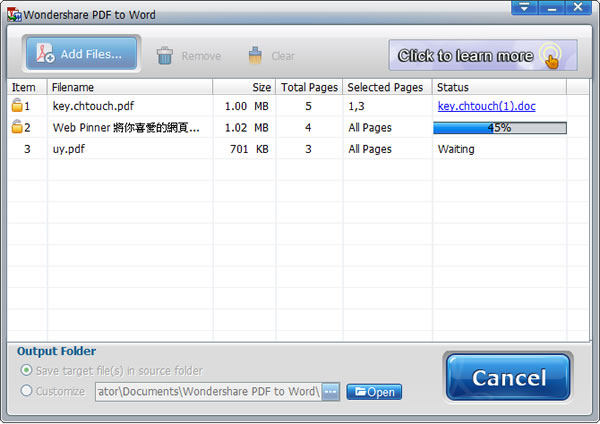
5.Word 文件開啟後。
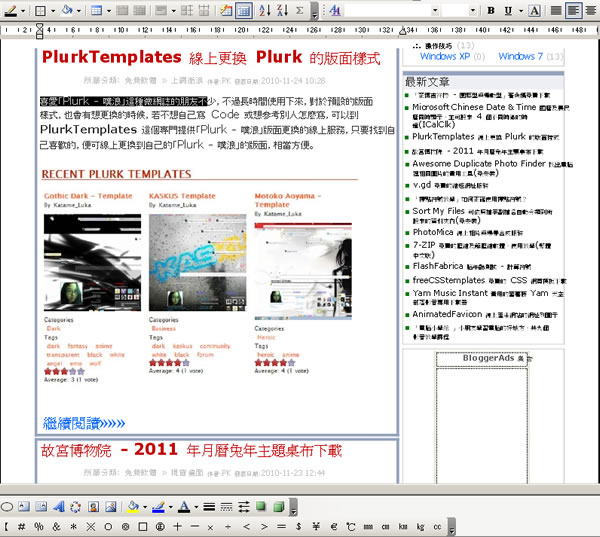
Wondershare PDF to Word Converter free 確實是一套不錯的工具,且還是免費又支援中文,可多加利用!